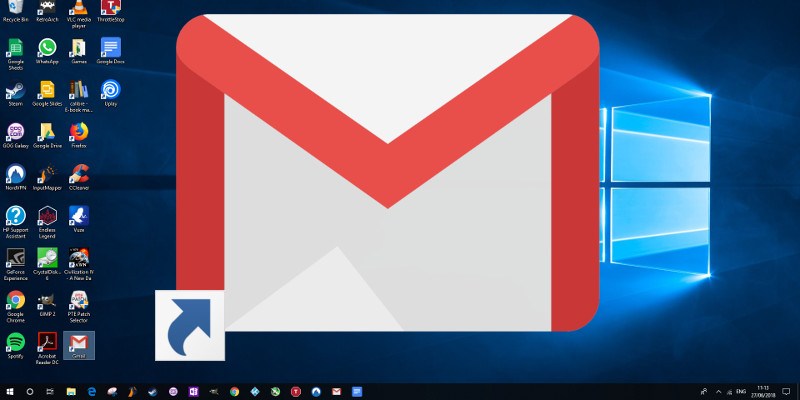جیمیل یکی از محبوب ترین ارائه دهندگان ایمیل در جهان می باشد که به جرات می توان گفت اولین نیز هست . اولین سرویسی که هر روز می توانید بروز رسانیهای آن را در سایت اصلی مشاهده و بررسی کنید . خیلی از کاربران عادت دارند بعد از چک کردن پیام های روی تلفن همراه ایملشان را نیز بررسی کنند که چه پیام هایی در صندوق آنها دریافت شده است . خوشبختانه قابلیتی در جیمیل وجود دارد که می توانید بدون وارد شدن به مرورگر از روی دسکتاپ ویندوز دسترسی به Gmail داشته باشید . در ادامه روش انجام اینکار توضیح داده می شود .
به طور کلی هیچ برنامه ای وجود ندارد که به صورت جداگانه حساب کاربری جیمیل را پشتیبانی کند . شما می توانید از برنامه هایی مثل تاندربرد استفاده کنید ولی نرم افزار نامبرده شده مختص جیمیل نیست و از تمام سرویس های ارائه کننده ایمیل پشتیبانی می کند .
آموزش مرتبط : ارسال چندین ایمیل به صورت همزمان در Gmail
ابتدا باید حالت آفلاین جیمیل را فعال کنید تا بدون اینترنت هم بتوانید با همگام سازی به جیمیل در دسکتاپ دسترسی داشته باشید . اگر به اینترنت دائم متصل هستید نیاز به انجام اینکار نیست .
1. به حساب کاربری جیمیل وارد شوید . در بالای صفحه سمت چپ بر روی منو کلیک کرده و گزینه Settings را انتخاب کنید .
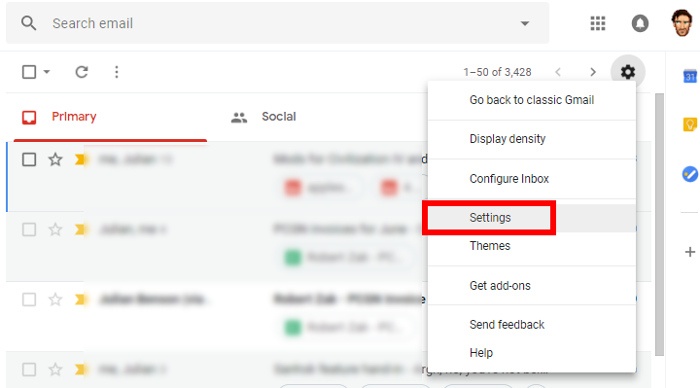
2. در همان سربرگ General به قسمت Offline رفته و چک باکس گزینه Enable offline mail را فعال کنید .
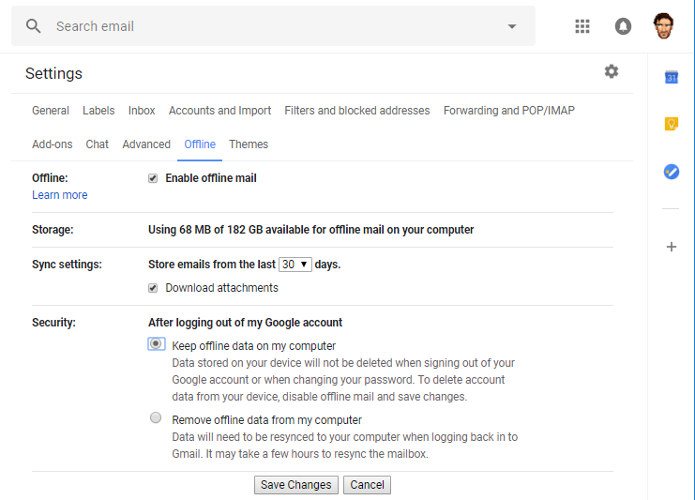
3. در پایان بر روی گزینه Save Changes کلیک کنید تا تنظیمات ذخیره شود .
نحوه دسترسی به جیمیل از روی دسکتاپ ویندوز
ابتدا مرورگر کروم را باز کنید . سپس وارد حساب کاربری جیمیل شوید . اگر چند تب را باز کرده اید حتما تب فعال باید جیمیل باشد .
سپس روی سه نقطه تنظیمات مرورگر کروم کلیک کنید . از لیست باز شده گزینه More tools -> Create shortcut را انتخاب کنید .
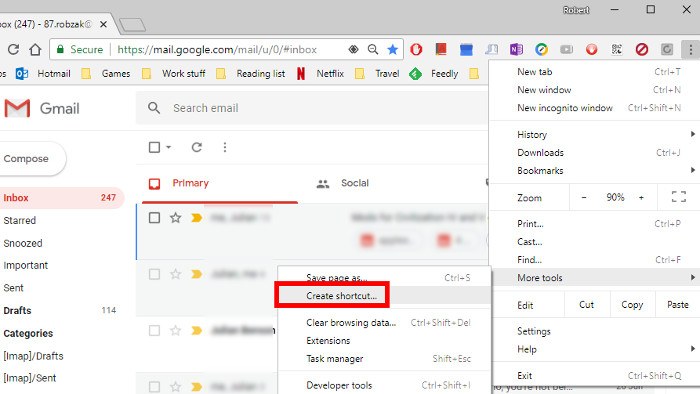
یک پنجره همانند تصویر زیر نمایش داده می شود . با کلیک بر روی کلید Create حساب جیمیل به دسکتاپ اضافه می شود .
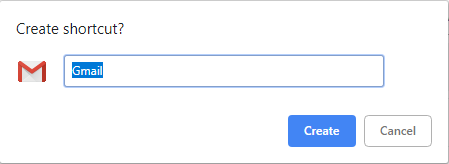
اما روش بعدی ، در نوار ابزار کروم آدرس chrome://apps را تایپ و بر روی کلید اینتر ضربه بزنید . لیست برنامه های گوگل نمایش داده می شود . بر روی جیمیل کلیک راست کرده و گزینه Create Shortcuts را انتخاب کنید . با انتخاب این گزینه یک پنجره کوچک فعال می شود که می توانید تیک دسکتاپ و منوی استارت را بزنید . با انجام این مرحله جیمیل به دسکتاپ و منوی استارت اضافه می شود .
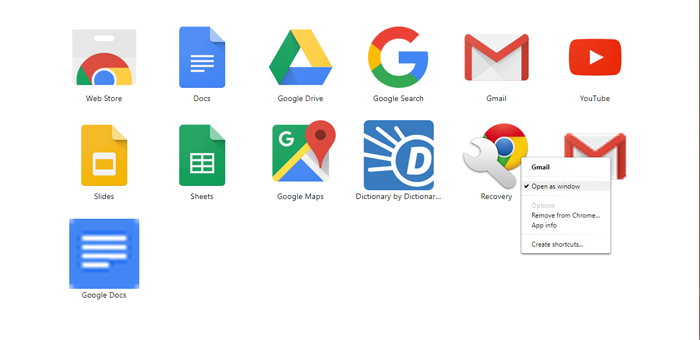
می توانید آیکون جیمیل را به نوار وظیفه یا منوی استارت از طریق گزینه های Pin to Start و Pin to taskbar سنجاق کنید .
آموزش مرتبط : ارسال چندین ایمیل به صورت همزمان در Gmail
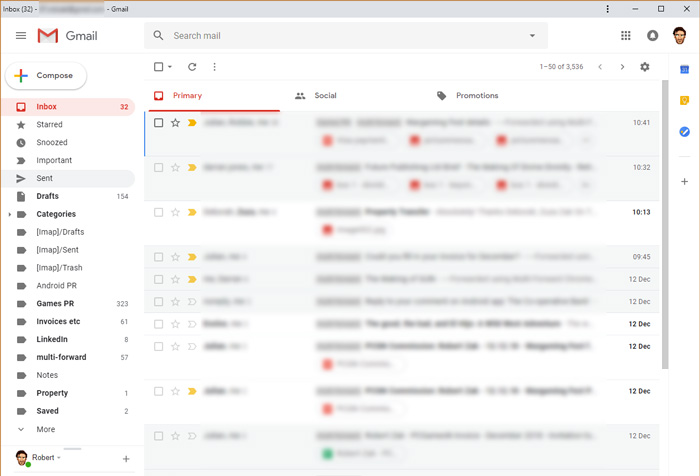
لطفا نظر خودتان را برای ما ارسال کنید تا نقاط قوت و ضعف مطالب مشخص شده و در جهت بهبود کیفیت محتوای سایت بتوانیم قدم موثر تری برداریم .